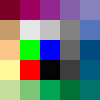Драйвера для Acer Aspire 3100 (3101, 3102, 3103...)
Небольшое введение
На этой странице вы найдете полный набор необходимых драйверов и приложений для операционных систем Windows XP, Vista и Windows 7 для всех модификаций ноутбука Acer Aspire 3100 с различными индексами и последней цифрой в конце названия модели. Acer Aspire 3100 и его модификации обсуждаются в данной теме форума: Обсуждение других ноутбуков Acer Aspire. Если у вас есть подобный ноутбук, то опишите как он вам, что вам в нем понравилось, а что не понравилось. Также если у вас вдруг возникнут какие-то проблемы с ноутбуком, то также милости просим на форум. Постараемся вам помочь. Перед тем как задавать вопросы на форуме настоятельно рекомендуется ознакомиться с ответами на частые вопросы по ноутбукам, а также пройтись поиском по темам форума. Скорей-всего ваш вопрос уже поднимался и был давно решен.
Общая информация по набору драйверов на этой странице
Здесь представлен полный набор драйверов для 32-битных (х86) и 64-битных (х86-64) версий Windows XP, Windows Vista и Windows 7. Если в названии архива с драйвером не указано для какой он операционной системы или разрядности, то он подходит для всех. Драйвера на этой странице постоянно обновляются по мере выхода новых стабильных версий. Если есть возможность, то заходите время от времени на страничку и проверяйте обновления. Версии драйверов часто указываются в названиях файлов.
Необходимо отметить, что здесь представлены как наиболее свежие и стабильные драйвера, так и их предыдущие версии. Если вдруг возникнут проблемы с новым драйвером, то обязательно попробуйте поставить более старую версию. Обычно она более стабильная.
Все драйвера на данной странице протестированы на работоспособность посетителями, а также постоянно тестируются администрацией данного ресурса. Если у вас вдруг возникнут проблемы с драйверами, то стоит немедленно сообщить о них в этой теме: Поиск и решение проблем с драйверами. Постараемся оперативно их исправить и решить вашу проблему.
Если вы ранее не сталкивались с установкой драйверов для Windows на ноутбуки Acer Aspire, то вам может сильно пригодиться данное руководство: Установка драйверов на Windows. Там подробно описано что, в каком порядке и как устанавливать.
Программы для ноутбука Acer Aspire 3100
Вполне понятно, что помимо драйверов вам могут понадобиться и программы. Архив с набором нужных бесплатных лицензионных программ вместе с описанием вы можете скачать по ссылкам ниже:
Часть 1: скачать / скачать
Часть 2: скачать / скачать
Часть 3: скачать / скачать
Одним архивом: скачать / скачать
Более подробно о наборе необходимых программ сказано в этой статье: Набор необходимых бесплатных программ для ноутбука. Версии программ в архиве постоянно обновляются.
Для лучшей работы игр рекомендуется также установить последнюю версию Microsoft DirectX: скачать / скачать
Если у вас вдруг возникнут проблемы со скачиванием файлов, то обращайтесь в данную тему форума: Проблемы со скачиванием файлов с указанием ссылок, которые не работают.
Драйвера для операционной системы Windows XP для ноутбука Acer Aspire 3100
Перед удалением предустановленной Windows Vista или Windows 7 обязательно ознакомьтесь с руководством: Что нужно сделать после покупки ноутбука. Как установить Windows XP на ноутбук Acer Aspire детально описано в руководстве: Установка Windows XP. Любые вопросы по установке и настройке Windows XP вы всегда можете изложить в данной теме форума: Установка и настройка Windows XP. Напоминаю, что перед тем как задавать вопрос настоятельно рекомендуется воспользоваться поиском по теме.
Полный комплект драйверов для Windows XP:
Драйвера для чипсета от AMD: скачать / скачать
Как устанавливать: данные драйвера включают как драйвера для различных системных устройств, так и для SATA-контроллера в южном мосте. Для установки запускаете setup.exe в соответствующей папке распакованного архива по ссылкам выше.
Драйвера для процессора для Windows XP: скачать / скачать
Как устанавливать: данные драйвера необходимы только для Windows XP. Они позволяют операционной системе более гибко управлять питанием процессора.
Драйвер для видеокарты от ATI: скачать / скачать (32-bit) / скачать / скачать (64-bit)
Предыдущая версия драйвера: скачать / скачать (32-bit) / скачать / скачать (64-bit)
Как устанавливать: перед установкой драйверов для видеокарт ATI нужно установить Microsoft .NET Framework 2.0 (скачать / скачать). Для установки драйверов запускаем Setup.exe.
Все вопросы по драйверам для видеокарты прошу излагать в данной теме форума: Драйвера для видеокарт.
Драйвер для звуковой карты от Realtek: скачать / скачать
Предыдущая версия драйвера: скачать / скачать
Как устанавливать: для установки драйвера распаковываете архив по ссылкам выше и запускаете Setup.exe. После установки желательно перезагрузить ноутбук. Если в Windows XP у вас возникнут проблемы с микрофоном, то их можно решить по этому руководству: Решение проблемы с микрофоном.
Вопросы, которые касаются проблем с драйверами для звуковой карты, обсуждаются в этой теме форума: Решение проблем с драйверами к звуковой карте
Драйвер для сетевой карты от Realtek: скачать / скачать
Как устанавливать: распаковываете архив, заходите в соответствующую папку и запускаете setup.exe. Если на данном этапе возникнут проблемы, то устанавливаете драйвер вручную.
Драйвер для Wi-Fi-адаптера
Как определить какой Wi-Fi-адаптер установлен: первым делом нужно узнать VEN код вашего Wi-Fi-адаптера по данному руководству: Драйвера. Где и как искать. Для адаптеров Broadcom он имеет такой вид: VEN_14E4, а для адаптеров от Atheros он такой VEN_168C. Также можно обратится за помощью в данную тему форума: Драйвера для Wi-Fi-адаптеров.
Драйвер для Wi-Fi-адаптера от Atheros: скачать / скачать
Драйвер для Wi-Fi-адаптера от Broadcom: скачать / скачать
Как устанавливать: распаковываете архив, переходите в соответствующую папку и запускаете .exe файл. Все вопросы по установке и работе драйверов для Wi-Fi прошу высказывать в данной теме форума: Решение проблем с драйверами для Wi-Fi.
Драйвер для картридера от ENE: скачать / скачать
Как устанавливать: распаковываете архив, запускаете setup.exe и перезагружаете ноутбук после установки. Проблемы, которые связаны с картридерами, обсуждается в этой теме форума: Решение проблем с картридерами
Драйвер для модема: скачать / скачать
Как определить какой модем установлен: сначала нужно узнать VEN код модема как описано здесь: Драйвера. Где и как искать. Для модемов на чипах Conexant VEN-код (или VID) будет иметь такое значение: VEN_14F1, для модемов на чипах Agere - VEN_11C1.
Как устанавливать: распаковываете скачанный архив и запускаете файл Setup.exe в соответствующей папке.
Драйвер для тачпада от Synaptics: скачать / скачать.
Предыдущая версия драйвера: скачать / скачать
Как устанавливать: устанавливать эти драйвера нужно. Они отвечают как за дополнительные возможности тачпада (полосы прокрутки и прочие настройки), так и за работу дополнительных сенсорных кнопок. Для установки распаковываем архив и запускаем Setup.exe.
Драйвер для Bluetooth: скачать / скачать (программа) скачать / скачать (драйвера)
Как устанавливать: сначала нужно удостоверится, что Bluetooth-адаптер в ноутбуке есть. Как это сделать описано в первом сообщении данной темы форума: Решение проблем с Bluetooth-адаптерами. Если адаптер есть, то его стоит включить. Потом нужно установить сами драйвера. Для этого нужно в соответствующей папке с драйверами запустить DPInst.exe. После установки драйверов можно переходить к установке программы. Запускаем Setup.exe для начала установки. Как устанавливать драйвера на Bluetooth расписано в данном руководстве: Установка драйвера и настройка интернета через Bluetooth.
Драйвер и программа для работы с WEB-камерой: скачать / скачать
Предыдущая версия драйвера: скачать / скачать
Как определить какая Web-камера установлена: это указано в первом сообщении данной темы: WEB-камеры и все, что с ними связано.
Как устанавливать: сначала нужно установить драйвер для работы с Web-камерой, а потом саму программу. Они размещены в соответствующих папках. Для Windows XP можно ограничится установкой одного лишь драйвера. Если у вас нет времени или желания на определение какая камера у вас установлена, то можно и методом тыка. Нужный драйвер заработает. Пробуем драйвера в такой последовательности: Suyin -> Chicony -> Bison
Драйвер для ИК-порта от SMSC для Windows Vista: скачать / скачать
Как устанавливать: распаковываете архив с драйвером и запускаете setup.exe. ИК-порт в Диспетчере устройств часто выступает как Неизвестное устройство. Если драйвер не установится, то можно попробовать установить его вручную. Все вопросы, которые связаны с ИК-портами и пультами, прошу излагать в этой теме форума: ИК-порты, пульты и все, что с ними связано
Launch Manager (Нужен для работы дополнительных кнопок и регулятора громкости. Устанавливать обязательно): скачать / скачать
Как устанавливать: запускаете Setup.exe и перезагружаете ноутбук. Все вопросы по Launch Manager излагаем в данной теме нашего форума: Launch Manager и все, что с ним связано.
Комплект утилит Acer Empowering Technology для Windows XP: скачать / скачать
Как устанавливать: сначала устанавливается .NET Framework и Acer Empowering Framework, а потом другие утилиты. Подробней установка описана в данном руководстве: Acer Empowering Technology. Acer Empowering Technology обсуждается в этой теме форума: Acer Empowering Technology, а Acer eRecovery обсуждается отдельно в данной теме форума: Технология Acer eRecovery и все что с ней связано. В качестве альтернативы Acer eNet Management можно использовать NetSetMan.
Драйвера для операционных систем Windows Vista и Windows 7 для ноутбука Acer Aspire 3100
Представленные ниже драйвера для Windows Vista и для Windows 7 подобраны таким образом, чтобы они одинаково хорошо подходили как для Windows Vista, так и для Windows 7. В некоторых случаях драйвера для Windows Vista и Windows 7 будут идти отдельно.
Как установить Windows 7 на ноутбук Acer Aspire подробно показано здесь: Установка Windows 7 на ноутбук и Установка Windows 7 с флешки. Все вопросы по установке и настройке Windows 7 прошу задавать в этой теме форума: Windows 7 и все, что с ней связано. Перед тем как задавать вопрос настоятельно рекомендуется воспользоваться поиском по теме. Процедура установки на ноутбук Windows Vista целиком аналогична.
Полный комплект драйверов для Windows Vista и Windows 7:
Драйвера для чипсета от AMD: скачать / скачать
Как устанавливать: драйвера по ссылкам выше ставить нужно обязательно. Они устанавливаются как и большинство других драйверов: переходите в соответствующую папку в распакованном архиве и запускаете setup.exe.
Драйвер для видеокарты от ATI: скачать / скачать (32-bit) скачать / скачать (64-bit)
Предыдущая версия драйвера: скачать / скачать (32-bit) скачать / скачать (64-bit)
Как устанавливать: распаковываете драйвер и запускаете Setup.exe. По окончанию установки драйвера на видеокарту перезагружаем ноутбук.
Все вопросы по драйверам для видеокарты прошу задавать в данной теме форума: Драйвера для видеокарт.
Драйвер для звуковой карты от Realtek: скачать / скачать
Предыдущая версия драйвера: скачать / скачать
Как устанавливать: распаковываем архив и запускаем Setup.exe.
Вопросы по драйверам на звук прошу излагать здесь: Решение проблем с драйверами к звуковой карте
Драйвер для сетевой карты от Realtek для Windows Vista: скачать / скачать
Драйвер для сетевой карты от Realtek для Windows 7: скачать / скачать
Как устанавливать: распаковываем скачанный драйвер, заходим в соответствующую папку и запускаем setup.exe. Если возникнут проблемы с установкой, то пробуем установить драйвер вручную.
Драйвер для Wi-Fi-адаптера
Как определить какой Wi-Fi-адаптер установлен: первым делом нужно узнать VEN код вашего Wi-Fi-адаптера по данному руководству: Драйвера. Где и как искать. Для адаптеров от Broadcom он такой: VEN_14E4, а в адаптерах от Atheros он такой VEN_168C. Также можно обратится за помощью в данную тему форума: Драйвера для Wi-Fi-адаптеров. Обычно Wi-Fi адаптеры выступают в Диспетчере устройств как Сетевой контроллер.
Драйвер для Wi-Fi-адаптера от Atheros: скачать / скачать
Драйвер для Wi-Fi-адаптера от Broadcom: скачать / скачать
Как устанавливать: распаковываете архив по ссылкам выше, переходите в соответствующую папку и запускаете установку. Все вопросы по драйверам для Wi-Fi-адаптеров прошу излагать здесь: Драйвера для Wi-Fi-адаптеров.
Драйвер для картридера от ENE: скачать / скачать
Как устанавливать: распаковываете архив и запускаете setup.exe. После установки желательно перезагрузить ноутбук. Проблемы с картридерами прошу излагать здесь в этой теме форума: Решение проблем с картридерами
Драйвер для модема: скачать / скачать
Как определить какой модем установлен: сначала нужно узнать VEN код модема как описано здесь: Драйвера. Где и как искать. Для модемов на чипах Conexant VEN-код будет иметь такое значение: VEN_14F1, для модемов на чипах Agere - VEN_11C1.
Как устанавливать: распаковываете скачанный архив и запускаете файл Setup.exe в соответствующей папке.
Драйвер для тачпада от Synaptics: скачать / скачать.
Предыдущая версия драйвера: скачать / скачать
Как устанавливать: эти драйвера отвечают за дополнительные функции тачпада, за работу дополнительных сенсорных кнопок. Вместе с ними устанавливается утилита для настройки тачпада. Для установки распаковываем архив по ссылкам выше и запускаем от имени Администратора Setup.exe.
Драйвер для Bluetooth: скачать / скачать (программа) скачать / скачать (драйвера)
Как устанавливать: сначала нужно удостоверится, что Bluetooth-адаптер в ноутбуке есть. Как это сделать описано в первом сообщении данной темы форума: Решение проблем с Bluetooth-адаптерами. Если адаптер есть, то его стоит включить. Потом нужно установить сами драйвера. Для этого нужно в соответствующей папке с драйверами запустить DPInst.exe. После установки драйверов можно переходить к установке программы. Запускаем Setup.exe для начала установки. Как устанавливать драйвера на Bluetooth расписано в данном руководстве: Установка драйвера и настройка интернета через Bluetooth.
Драйвер и программа для работы с WEB-камерой: скачать / скачать
Предыдущая версия драйвера: скачать / скачать
Как определить какая Web-камера установлена: это указано в первом сообщении данной темы: WEB-камеры и все, что с ними связано.
Как устанавливать: сначала нужно установить драйвер для работы с Web-камерой, а потом саму программу. Если у вас нет времени или желания на определение какая камера у вас установлена, то можно и методом тыка. Нужный драйвер заработает. Пробуем драйвера в такой последовательности: Suyin -> Chicony -> Bison.
Драйвер для ИК-порта от SMSC: скачать / скачать
Как устанавливать: распаковываете архив с драйвером и запускаете setup.exe. ИК-порт в Диспетчере устройств часто выступает как Неизвестное устройство. Если драйвер не установится, то можно попробовать установить его вручную. Все вопросы, которые связаны с ИК-портами и пультами, прошу задавать в этой теме форума: ИК-порты, пульты и все, что с ними связано
Launch Manager (Нужен для работы дополнительных кнопок и регулятора громкости. Устанавливать обязательно): скачать / скачать
Как устанавливать: запускаете Setup.exe и перезагружаете ноутбук. Все вопросы по Launch Manager высказываем в этой теме форума: Launch Manager и все, что с ним связано.
Комплект утилит Acer Empowering Technology для Windows Vista: скачать / скачать
Комплект утилит Acer Empowering Technology для Windows 7: скачать / скачать
Как устанавливать: сначала устанавливается Acer Empowering Framework, а потом другие утилиты. Подробней установка описана в данном руководстве: Acer Empowering Technology. Acer Empowering Technology обсуждается в этой теме форума: Acer Empowering Technology, а Acer eRecovery обсуждается отдельно в данной теме форума: Технология Acer eRecovery и все что с ней связано. В качестве альтернативы Acer eNet Management можно использовать NetSetMan.
Отредактировано: FuzzyL - 25 июня 2018
Причина: Обновление драйверов. Версия материала 6.0